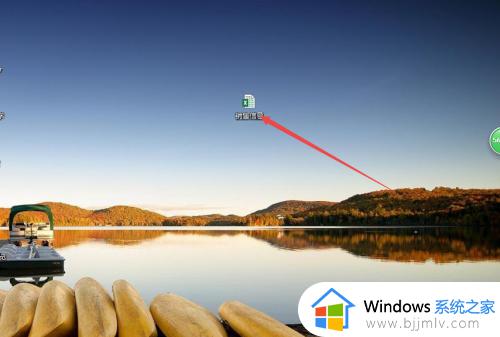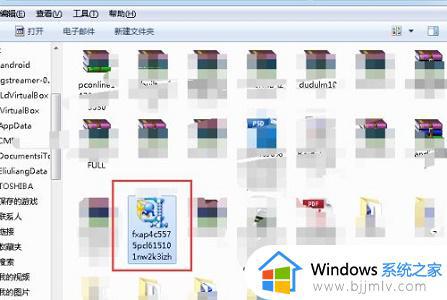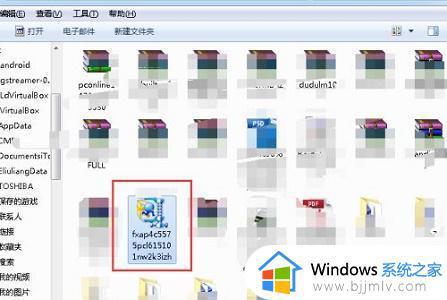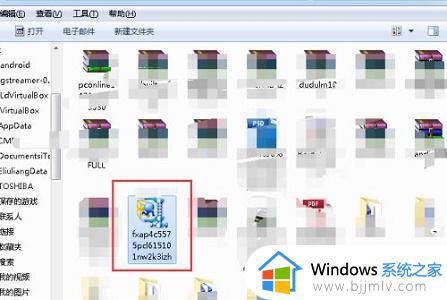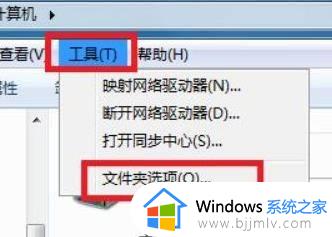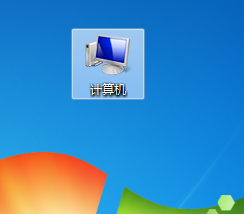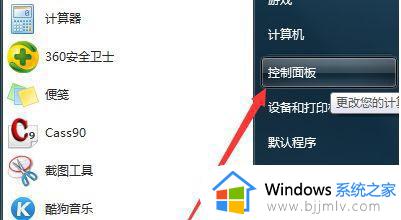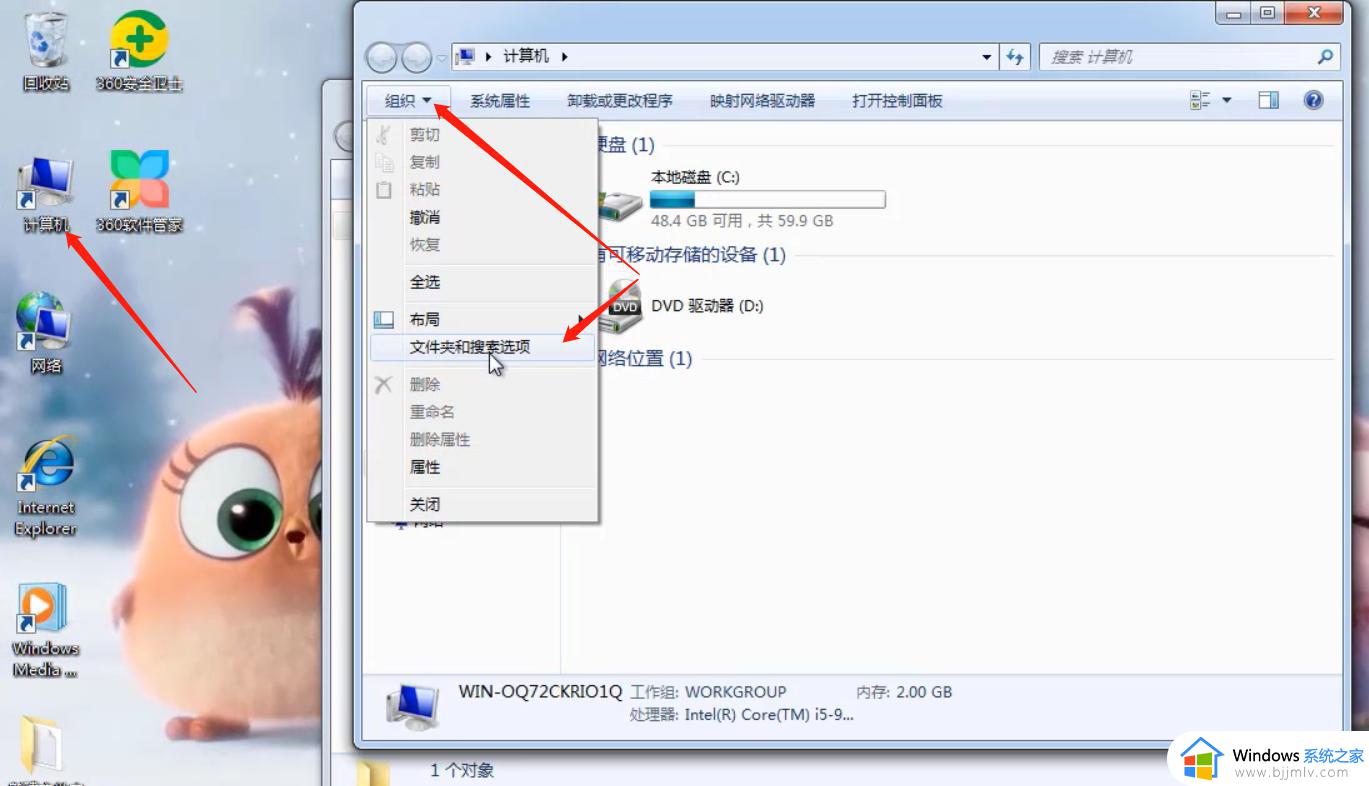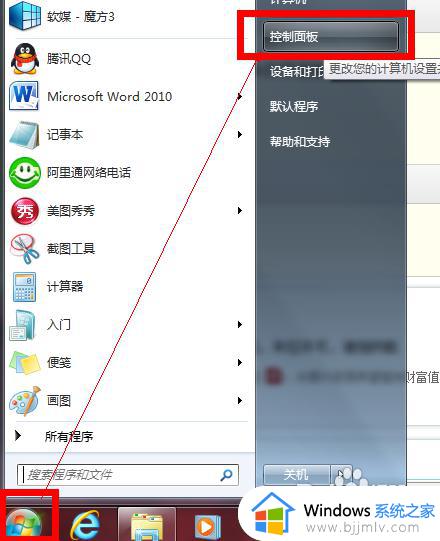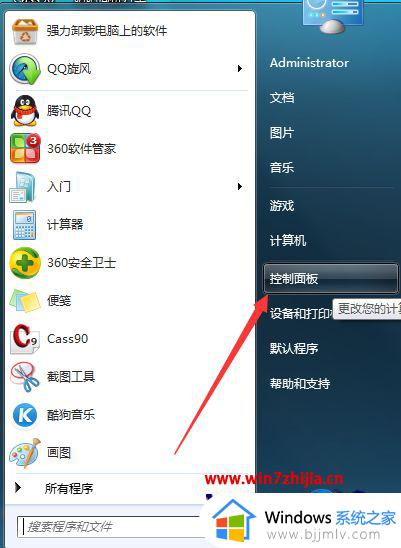win7改文件后缀名格式方法 win7怎么修改文件格式后缀
更新时间:2024-02-22 16:42:34作者:skai
我们大家应该都知道,win7操作系统中保存的各种文件都会有对应的格式,他们的打开方式也大为不同,最近我们有小伙伴因为某些原因需要对这些文件后缀格式进行修改,那么win7怎么修改文件格式后缀呢?接下来小编就带着大家一起来看看win7改文件后缀名格式方法,快来学习一下吧。
具体方法:
1、首先在文件夹中找到需要更改的扩展名的文件。
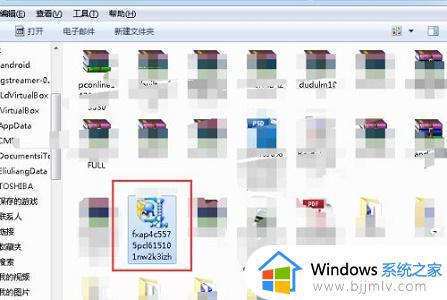
2、选中它之后点击上方“工具”
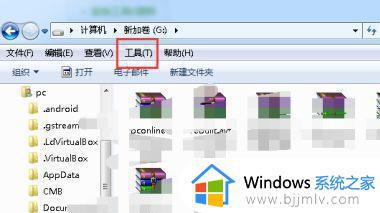
3、在下拉菜单中点击“文件夹选项”
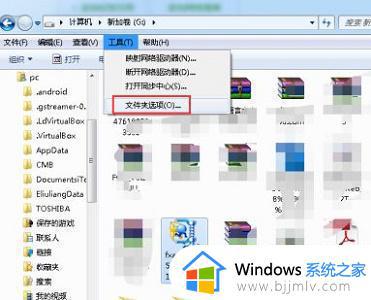
4、点击上方“查看”选项卡
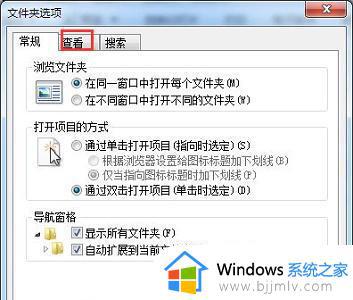
5、取消勾选图中的“隐藏已知文件类型的扩展名”
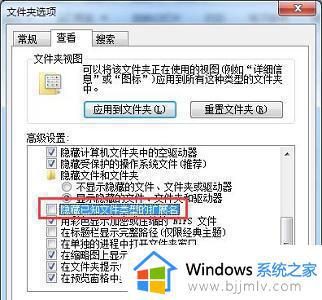
6、然后我们再使用重命名就可以直接更改文件的扩展名了。
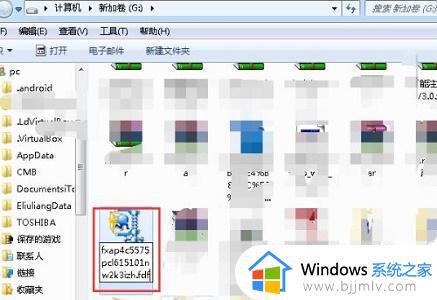
7、更改完成后在弹出对话框中点击“是”即可。
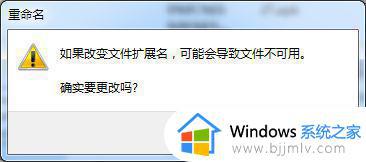
以上全部内容就是小编带给大家的win7改文件后缀名格式方法详细内容分享啦,小伙伴们如果你们有需要的话可以参照小编的内容进行操作,希望本文可以有效的帮助到你。